手机如何投屏?手机投屏电脑的7个方法,建议收藏
- 来源: 金舟软件
- 作者:kate
- 时间:2025-03-06 18:05:51
虽然手机的屏幕越来越大,但为了保持便携性,手机的尺寸仍然不能超过手掌这么大。但是当你玩一些手机游戏时,仍然希望手机屏幕能再大一点,因为大屏幕可以带来一些视野优势。所以这时,你可能会认为手机屏幕的尺寸无法满足你的需求。而大多数情况下,仅仅为了游戏而更换手机是非常不值得的一件事儿。因此,如果您能将手机投屏到电脑上也是一个不错的选择。手机投屏电脑能让您借助大屏幕更好地体验手机游戏的快感,您也可以因此更早发现敌人并提前做好准备。如果要将您的安卓或者苹果手机完美投屏到电脑上,您可以尝试以下7种方法。
手机投屏电脑方法1:使用USB连接手机和电脑投屏
Step 1. 电脑上打开“金舟投屏”软件,点击左侧的“USB投屏”功能。
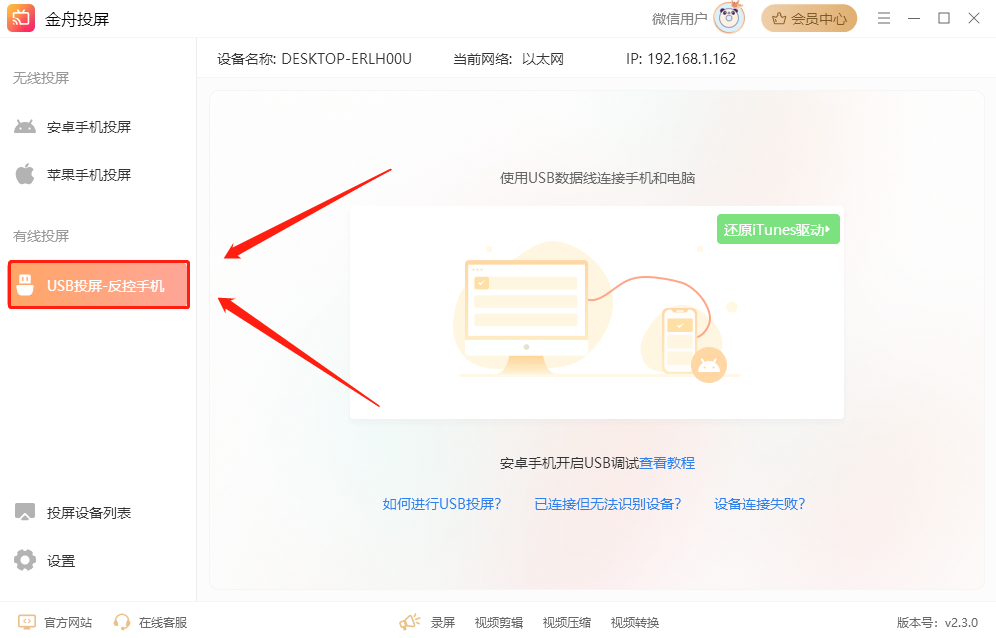
Step 2. 手机同时也打开该APP, 点击上方的“USB连接”模块,点击“开启USB调试”进入手机设置,找到并开启“USB调试”。在“是否允许USB调试”的窗口中点击“确定”。
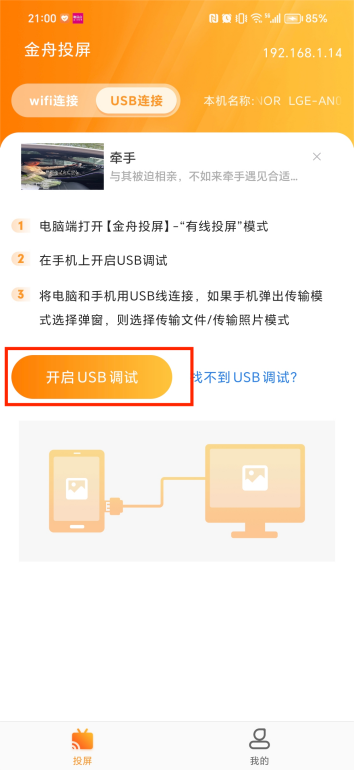
Step 3. 开启后,下拉屏幕窗口,点击“正在通过USB充电”的选项,选择“传输文件”的USB连接方式。
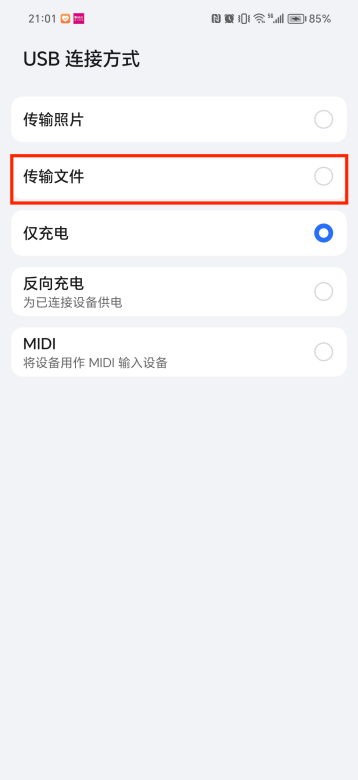
Step 4. 返回电脑端软件,点击“已识别1台设备”的按钮。然后在投屏列表中,您的设备右侧点击“连接”。
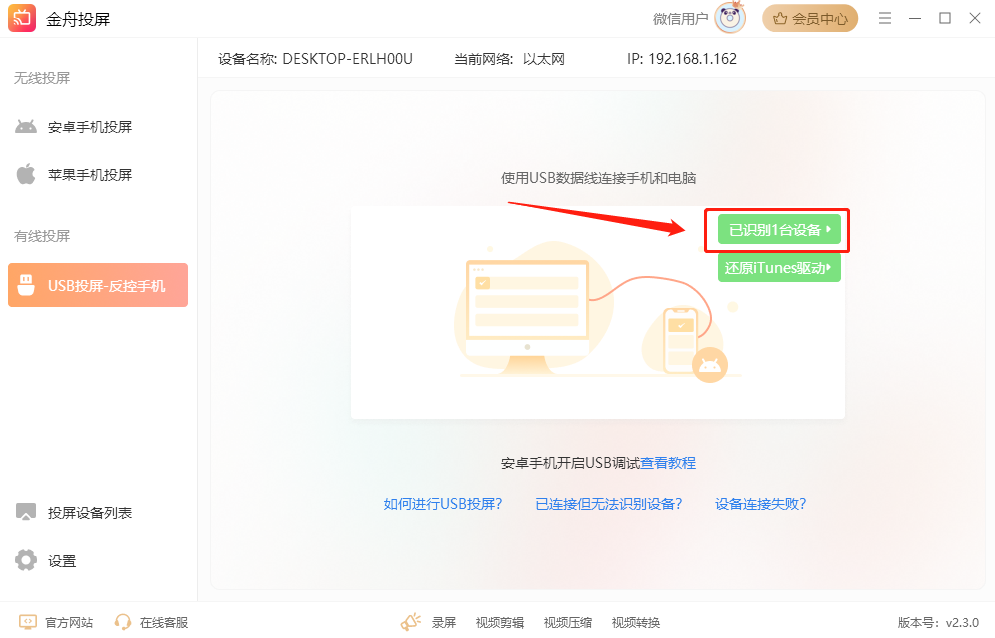
Step 5. 此时,您就能在电脑上控制你的手机了。
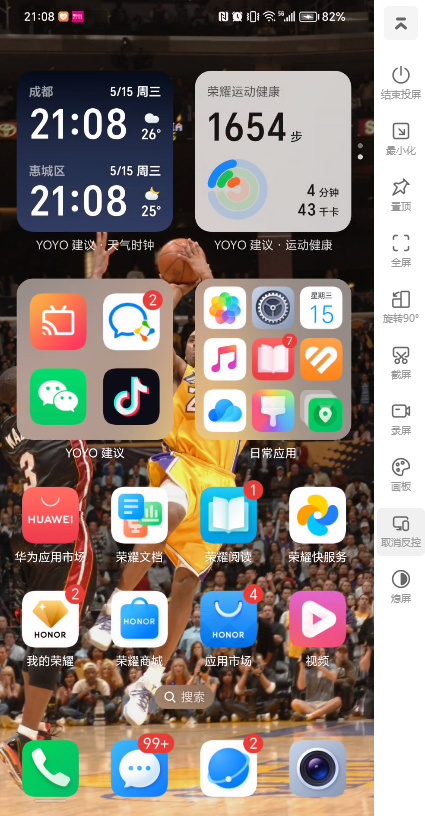
手机投屏电脑方法2:便捷投屏
Step 1. 电脑上和手机都打开“金舟投屏”软件,并且确保两台设备连接的是同一个无线网络。
Step 2. 在wifi连接的窗口下,手机APP会自动搜索附件的设备,并且会将您的设备名称展现在设备连接模块中,点击您的设备。
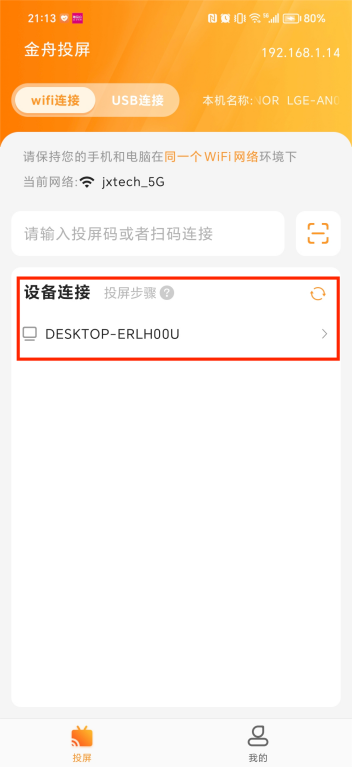
Step 3. 返回电脑端,点击“确认连接”。
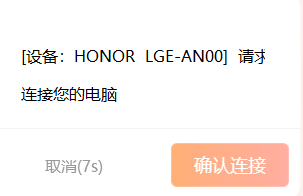
Step 4. 然后您的手机会弹出权限请求,可以点击“暂不开启”或者“立即开启”。在下一个请求中,点击“允许”。
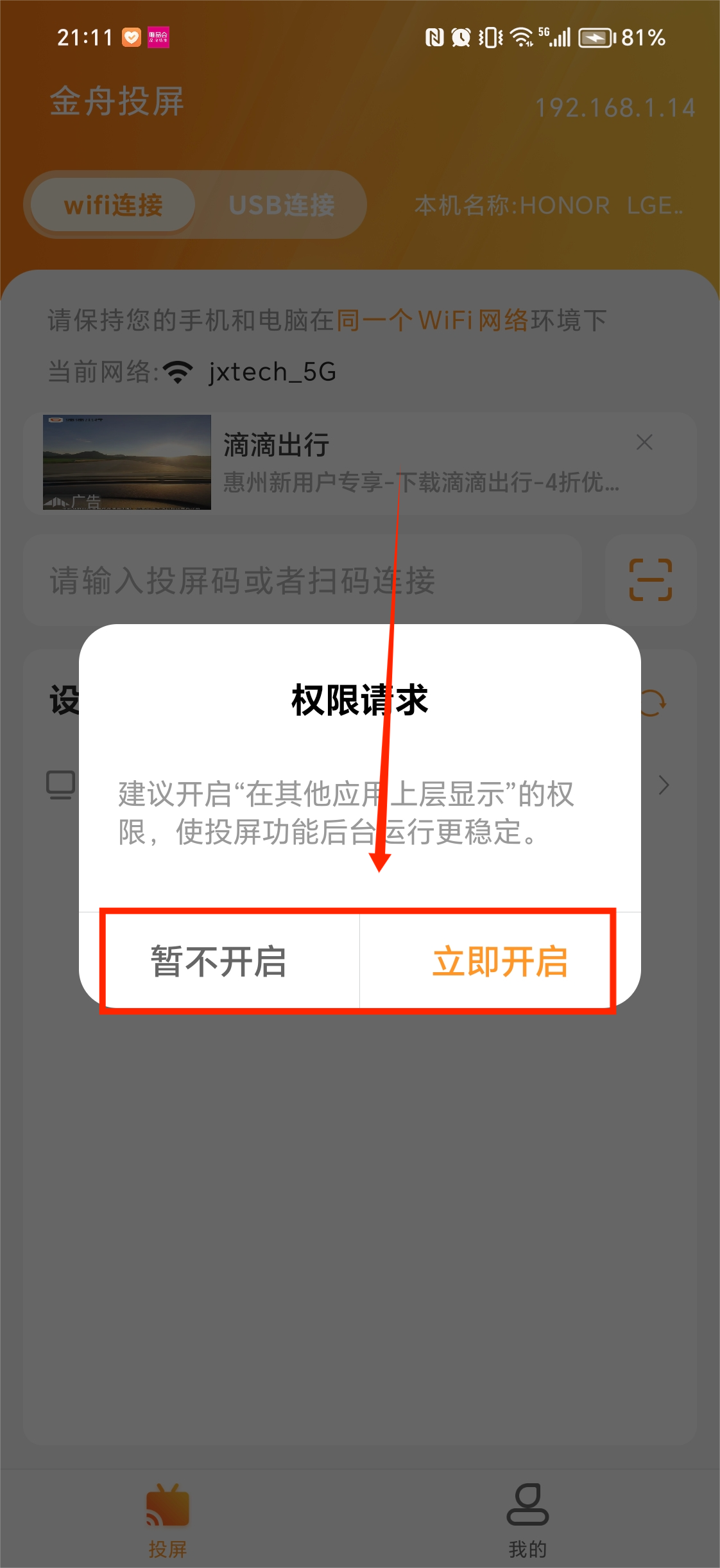
Step 5. 接着,您的手机就被投屏到电脑上了。
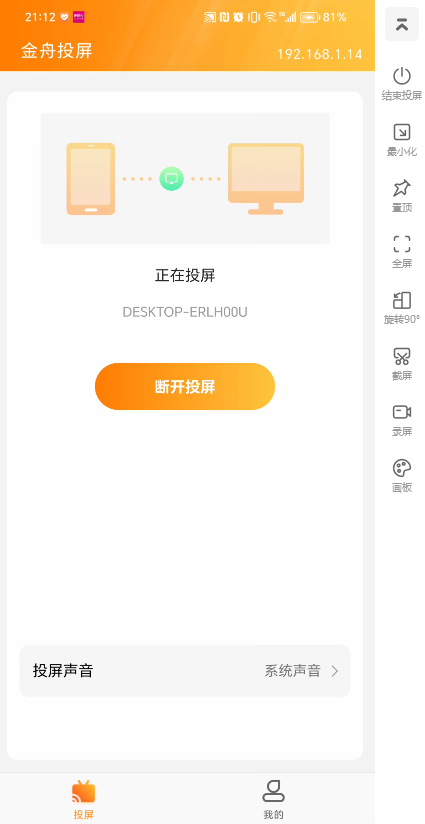
手机投屏电脑方法3:通过投屏码连接
Step 1. 在手机APP中的输入框中输入电脑所展示的投屏码,并且点击右侧的“投屏”按钮。
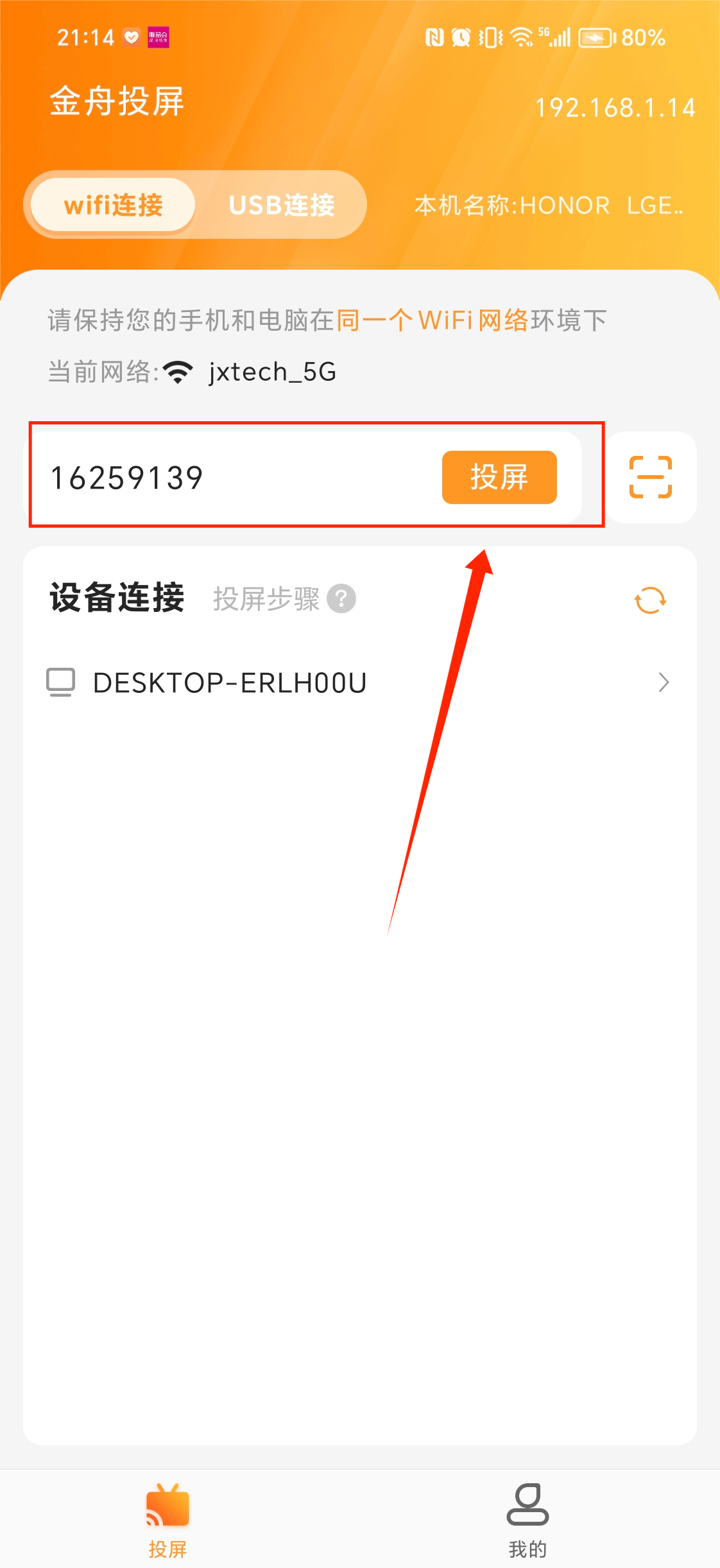
Step 2. 接着手机上会收到下图中的提示,回到电脑上,点击“确认连接”即可。
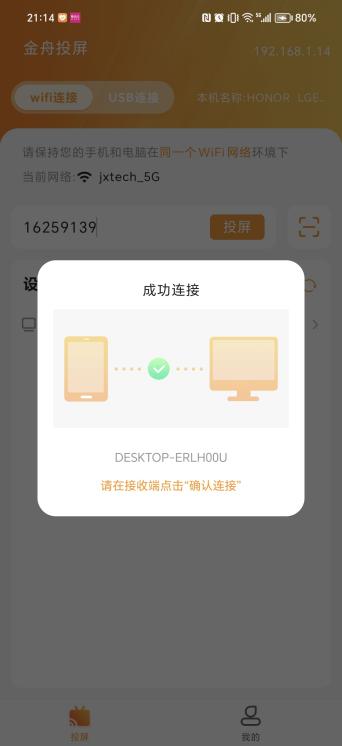
Step 3. 稍等片刻,手机就能投屏到电脑显示屏上了。
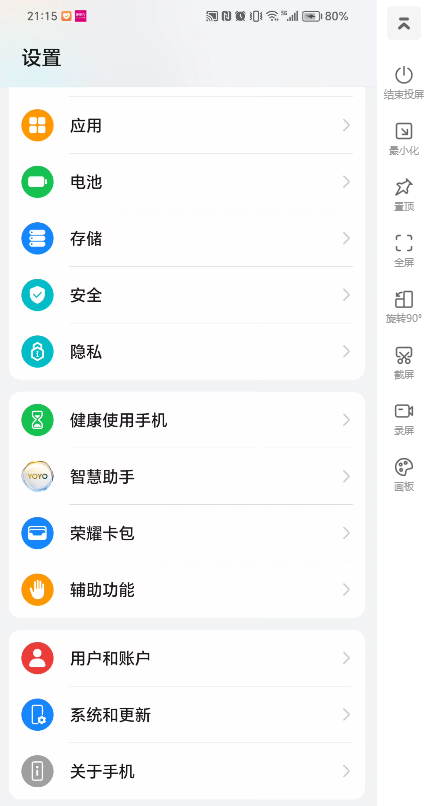
手机投屏电脑方法4:通过扫描二维码投屏
Step 1. 这里我们通过扫描二维码来将安卓手机连接至电脑上。电脑和手机都打开“金舟投屏”软件,点击手机右上方的扫一扫按钮,扫描软件上的二维码。
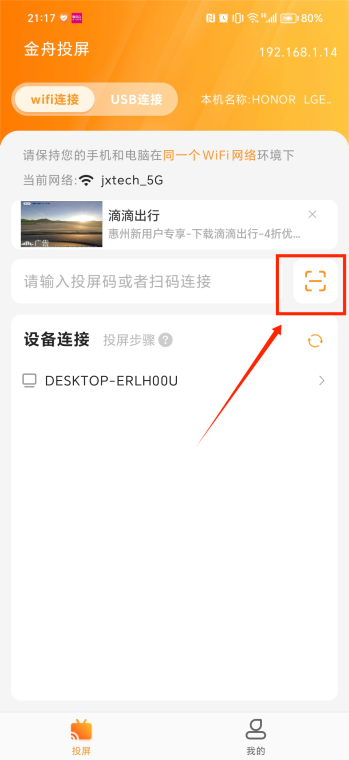
Step 2. 扫描成功后,电脑点击“确认连接”,等待片刻,手机就投屏到电脑显示屏上了。该方法非常便捷,推荐使用哦。
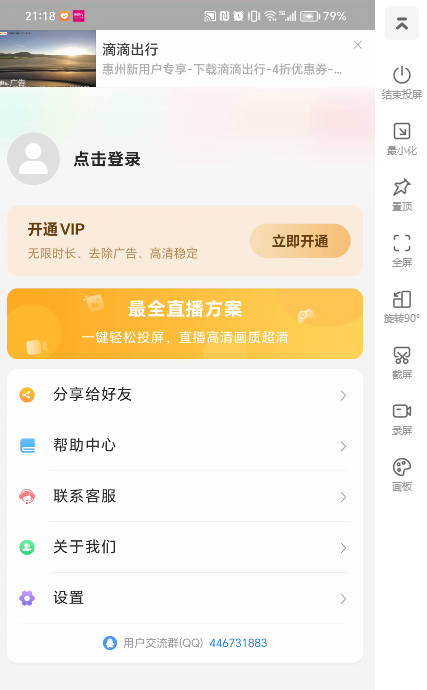
手机投屏电脑方法5:使用AnyViewer投屏工具投屏
Step 1. 电脑上打开AnyViewer并进行登录,并且手机上用同样的账户名称也进行登录。
Step 2. 登录之后,你会发现手机已经自动检测到了对应的电脑设备。
Step 3. 然后在您的安卓手机上,点击“Details”选择需要投屏的电脑设备,点击之后选择“View Screen”。
Step 4. 现在您就可以在电脑上控制您的手机了。
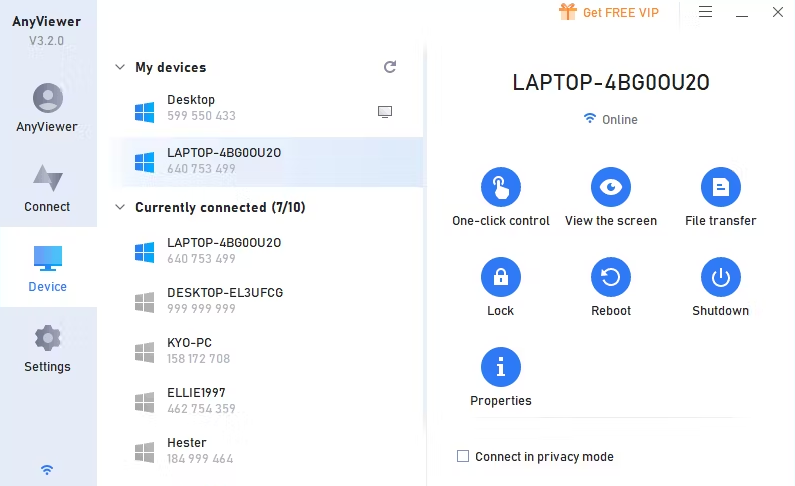
手机投屏电脑方法6:使用Connect app进行投屏
Step 1. 用键盘按下“Win+I”键打开系统设置选项。
Step 2. 点击“System”>“Projecting to this PC”,然后点击“Optional features”。
Step 3. 找到“Wireless Display”选项并且在电脑安装它。
Step 4. 将第一个选项设置为“Available Everywhere”,这样您的安卓手机就可以无线连接到电脑了。
Step 5. 在电脑上点击“Launch the Connect app to project to his PC”,然后打开手机设置选项,搜索“Cast”并且点击。
Step 6. 点击左上角的三个点选择“Enable wireless display”。
Step 7. 选择您的电脑设备,稍等片刻后,您的手机屏幕就会展现在电脑上了。
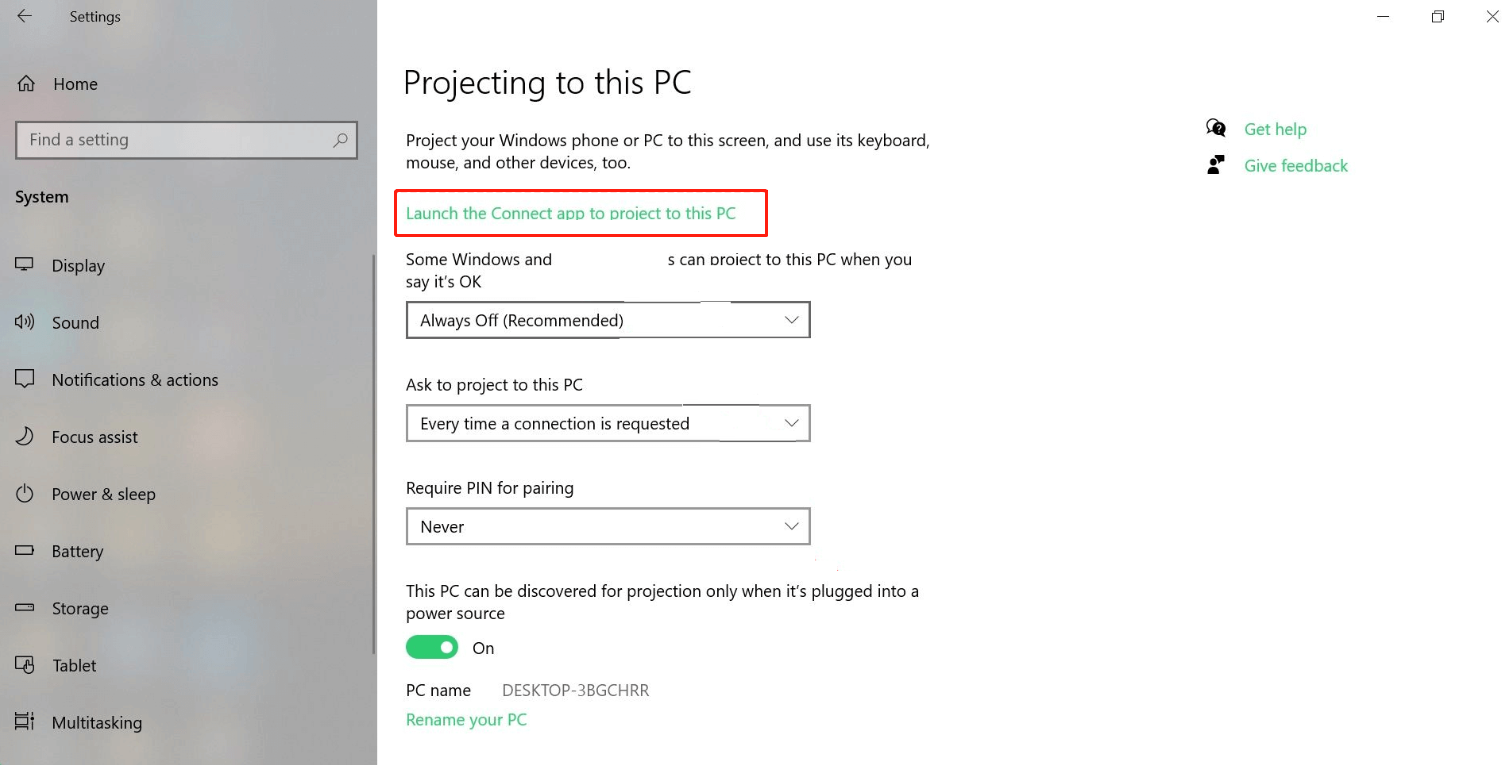
手机投屏电脑方法7: 使用LetsView投屏软件
Step 1. 首先确保您的苹果手机和电脑连接的是同一个 Wi-Fi 网络。
Step 2. 然后,在苹果手机和电脑上打开LetsView投屏软件。
Step 3. 打开APP,点击“Screen Mirroring”,选择对应的投屏设备。
Step 4. 选择“Share my screen”,点击“Start Broadcast”来启动屏幕共享。
Step 5. 打开苹果手机上的控制中心,点击“Screen Mirroring”,从列表中选择你的设备,接着你的手机屏幕就会投屏到电脑上了。
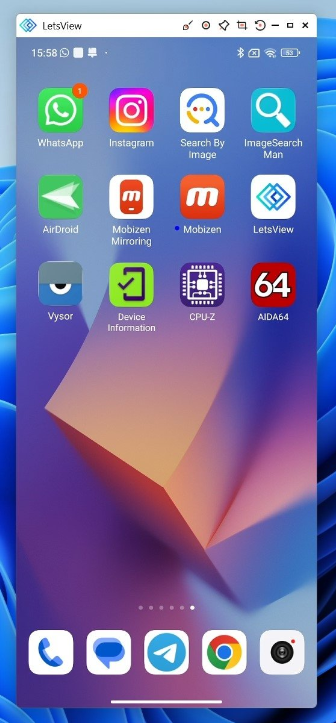
总之,本篇文章为安卓和苹果用户提供了行之有效的解决方案,以解决在电脑上投屏手机的问题。以上的七个方法不仅能满足您手机投屏电脑的需求,也能让您在电脑上控制手机,从而实现设备之间的无缝衔接。相信本文对您应该会十分有用,如果您也觉得本文有所价值,那么欢迎分享给更多的小伙伴们哦。如果你还想了解更多投屏技巧,请关注金舟软件!
推荐阅读:








































































































 官方正版
官方正版
 纯净安全
纯净安全









